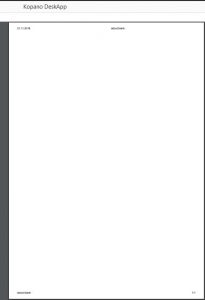Mein ca. 7 Jahre altes Synology NAS DS213 ist mittlerweile ein wenig in die Jahre gekommen. Ich muss aber auch festhalten, dass es mit der „Syno“ überhaupt keine Probleme gegeben hat. Ich hatte sie als „Datengrab“ und „Nextcloud“ NFS-Storage (Datenverzeichnis auf der NAS) verwendet.

Ich liebäugle schon länger mit dem Upgrade meiner doch recht simplen Netzwerkinfrastruktur. 10 Gbit muss ja der Hammer sein (zumindest in meinem Kopf). Da ich immer wieder Schulungsvideos erstelle, würde mir ein schnellerer Datentransfer gerade recht kommen und ich könnte die Videos ja quasi direkt auf das NAS schreiben.
Was läge also näher, als ein 10GBit-NAS anzuschaffen, das „verhältnismäßig“ günstig ist.
Lieferumfang: Was is dabei?
Neben dem NAS befindet sich noch:
- 1x CAT Kabel für 10Gbit-Anbindung
- 2x CAT Kabel für 1Gbit Anbindung
- 1x DVD mit diversen Apps
- Netzteil + Kabel
in der Verpackung.
Ausstattung und Anschlüsse

- 2 x LAN 1Gbit
- 1 xLAN 10 Gbit
- 1x Font-USB 3 .0
- 1x USB 3.0 auf der Rückseite
- 1x Stromanschluss für das Netzteil
- 2GB RAM (nicht erweiterbar)
- 2 x Slot für 3,5″ HDDs
- 1x aktiver Lüfter
- 1,6Ghz Marvel CPU
Festplatten
Im Echtbetrieb kommen 2x Western Digital RED 3TB Festplatten im Raid 1 (Spiegelung) zum Einsatz. Allerdings habe ich, wie weiter unten ersichtlich, auch andere Laufwerke getestet. Alternativ zum Raid 1, könnte man auch andenken, die 2 Platten per Raid 0 einzubinden. Dies verspricht mehr Leistung (Stripeset), die doppelte Kapazität, ABER auch keine Redundanz. Ist eine Platte defekt, sind die Daten „weg“.
Anmerkung: Im Screenshot weiter unten, wird eine 1TB WDC Green installiert, dies war allerdings nur ein Test meinerseits! Der Echtbetrieb erfolgt mit den 2 x 3TB WDC RED.
Switch
Switches gibt es wie Sand am Meer… Nicht bei 10Gbit und schon gar nicht, wenn es um eine Switch geht, der lüfterlos betrieben werden kann. Einerseits bietet Netgear einen Home-Switch an (GS110MX), der 2 x 10GBit – Ports (restliche Ports 1GB) zur Verfügung stellt, andererseites hat auch Asus einen ähnlichen Switch auf Lager. Der Vorteil des ASUS-Switch (XG-U2008) liegt klar auf der Hand. Die Optik :-). In meiner Konfiguration setze ich also auf den Asus-Switch.
Anmerkung: Ich will nur meinen PC mit dem NAS über 10Gbit verbinden. Somit reichen 2 10Gbit-Ports auf jeden Fall aus!
Netzwerkkarte – Asus XGC-100C
Hier trennt sich die Spreu vom Weizen. (dies soll nichts über die Hardware-Qualität der NIC aussagen – wenn, dann schon eher über das Funktionieren „out-of-the-box“). Wenn ich schon bei Asus bin und möglichst „wenig Geld“ (immer noch mehr als genug!) für neue Komponenten ausgeben will, greif ich doch gleich zur Asus XGC-100C (Aquantia AQtion AQC107-Chip).
Diese Entscheidung stellte sich im Nachhinein als falsch heraus. Weder unter Linux (in dem Fall Ubuntu 18.04) noch unter Windows 10, konnte ich die Netzwerkkarte dazu bewegen, stabil zu laufen. Jedesmal wenn man einen Datentransfer angestoßen hat (zb. einen Download) funktionierte die Verbindung für einige Sekunden und machte dann eine Schaffenspause (um die 10-15 Sekunden). Selbst nach einiger Internetrecherche und herumspielen an den Parametern kam es zu keiner Besserung. Die Karte ging schließlich retour!
Alternative: Gebrauchte Intel X540-T2
Eine Intel-NIC mit 2 Netzwerkanschlüssen. Unter Ubuntu 18.04 wird sie „out-of-the-box“ unterstützt. Windows 10 kennt sie nicht, was die Installation des Drivers (von der mitgelieferten CD) notwendig macht. (Treiberupdate wärmstens empfohlen!).
CAT-Kabel
1x mitgeliefertes Kabel für 10Gbit -> NAS (Cat6?)
1x CAT6 Kabel 1m (PC)
Auf die Plätze, fertig…
Festplatten sind eingebaut, Netzwerk ist verkabelt, NIC installiert, NAS fährt hoch…
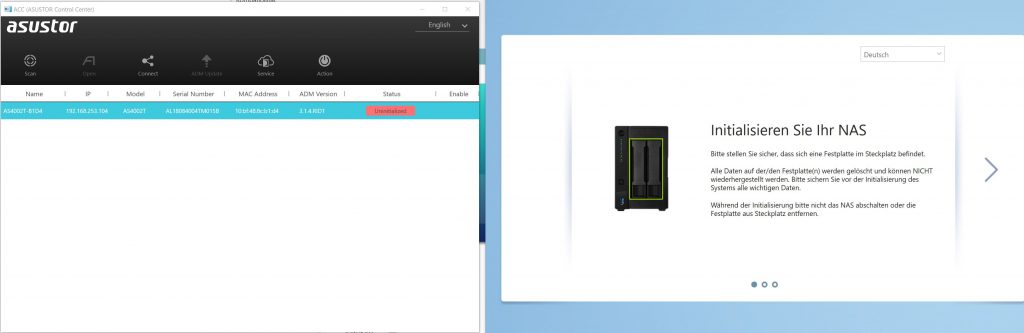
NAS Discover Tool (auf der mitgelieferten CD) Ansonsten – IP Scanner nutzen, sofern es im Netzwerk einen DHCP Server gibt! 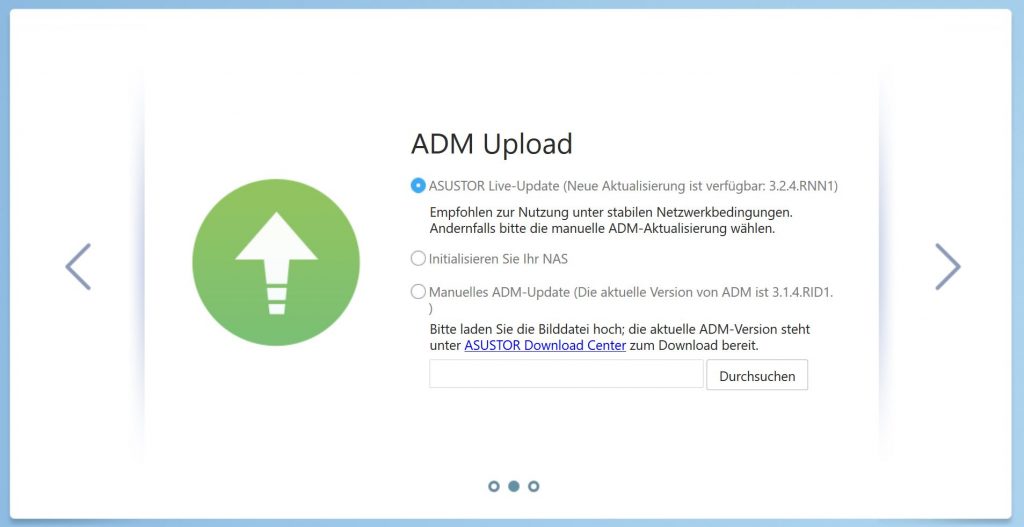
Live-Update 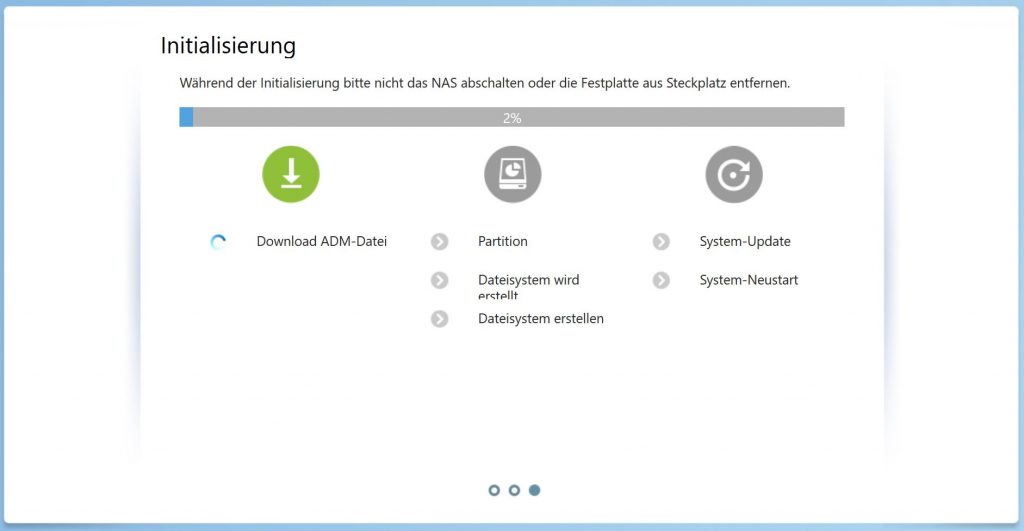
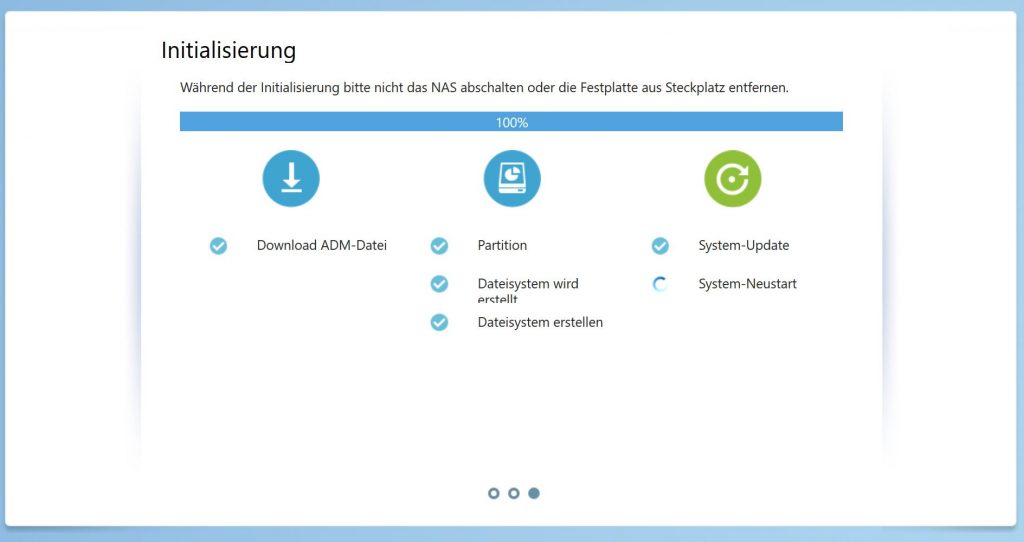
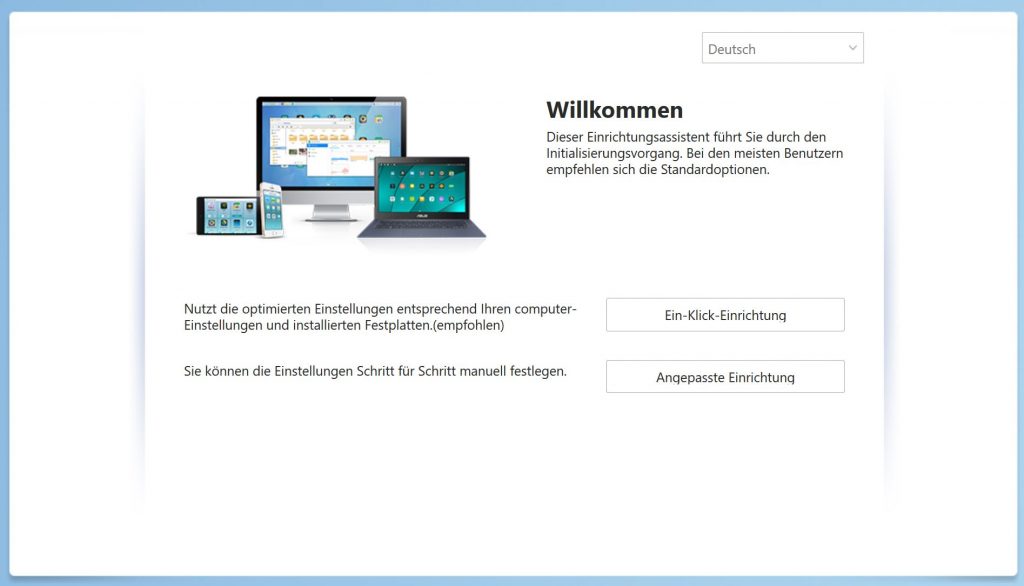
-> Angepasste Einrichtung 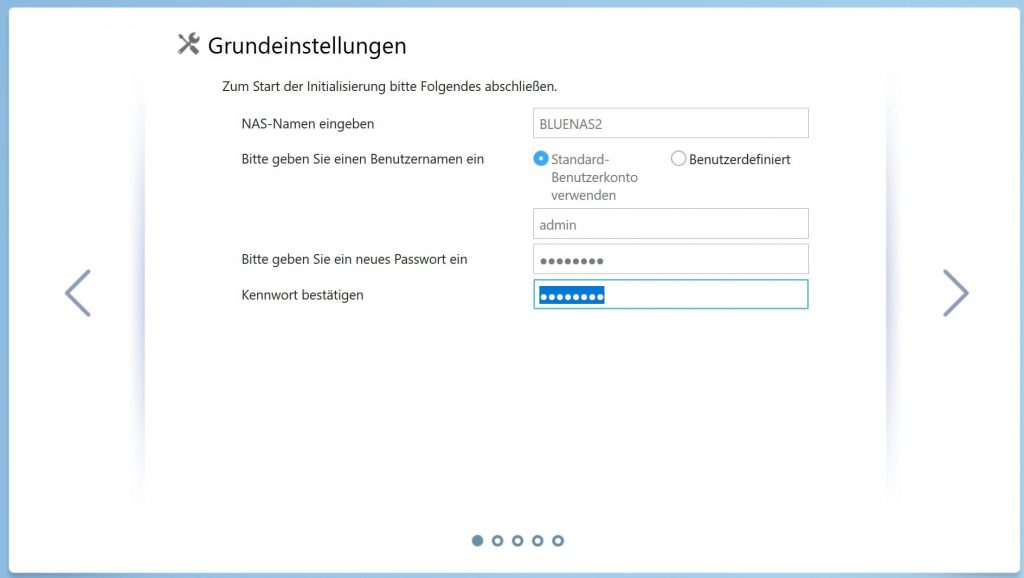
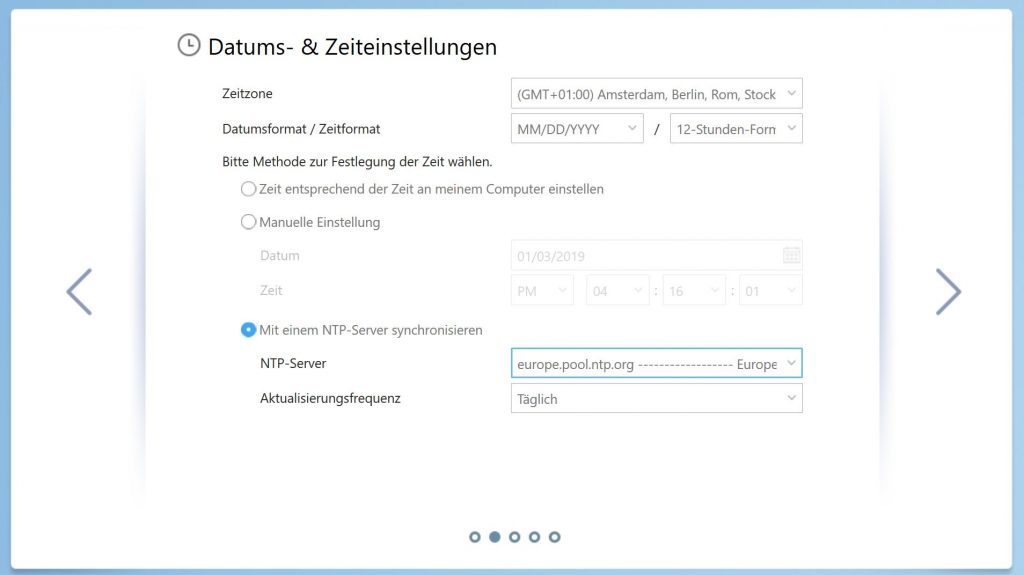
NTP Server 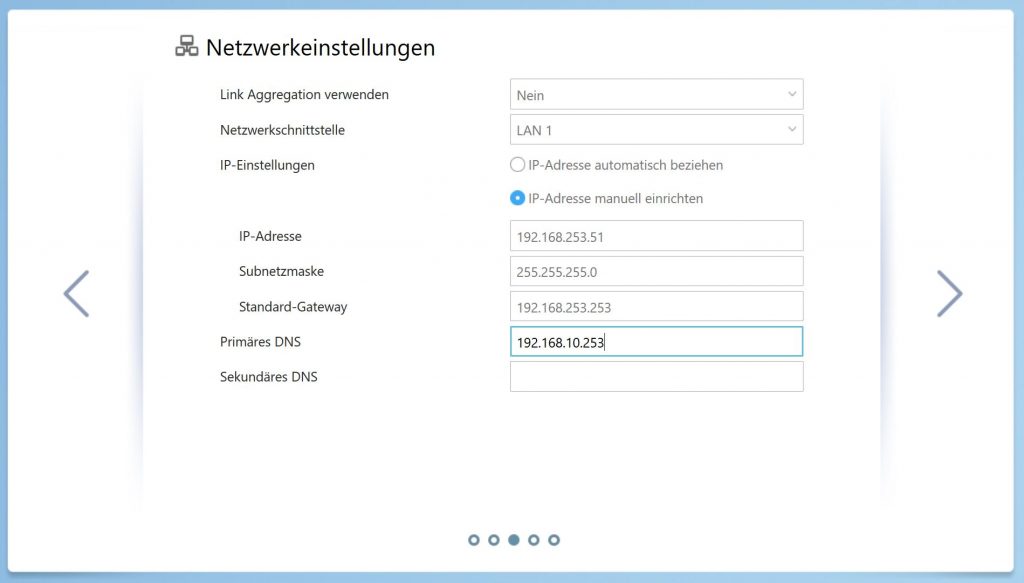
Statische IP vergeben 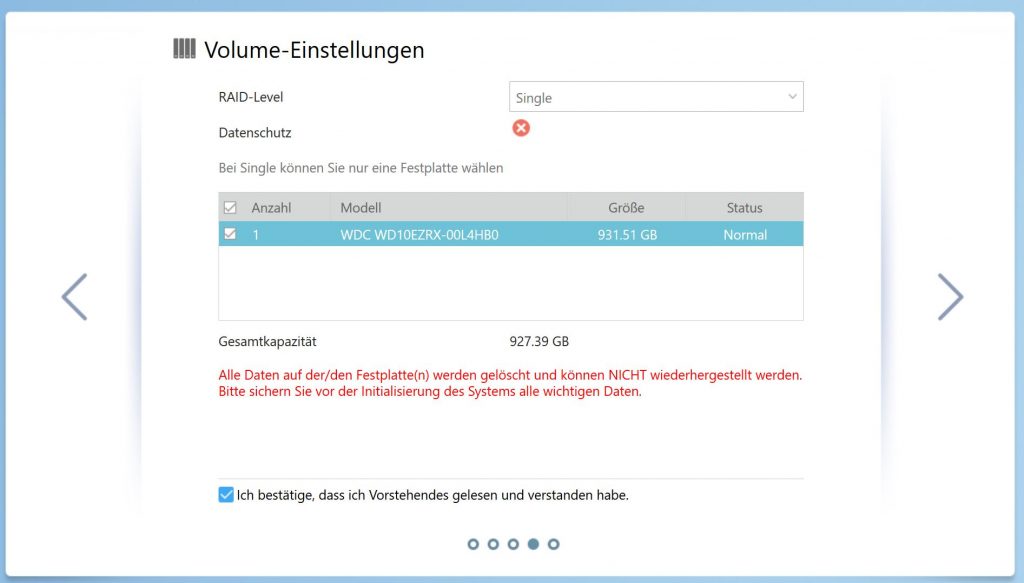
Festplatte initialisieren 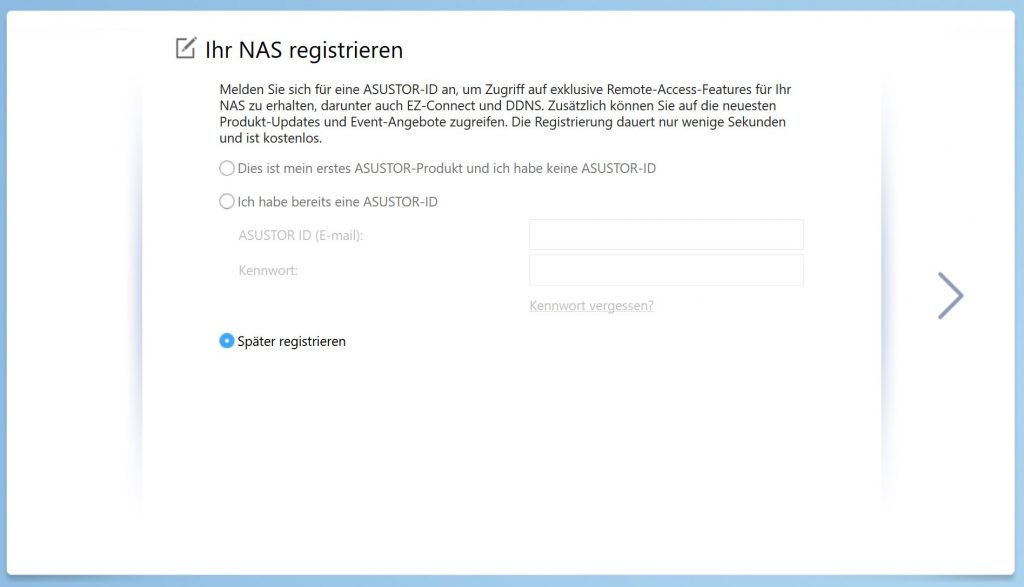
I
ich überspringe die Registrierung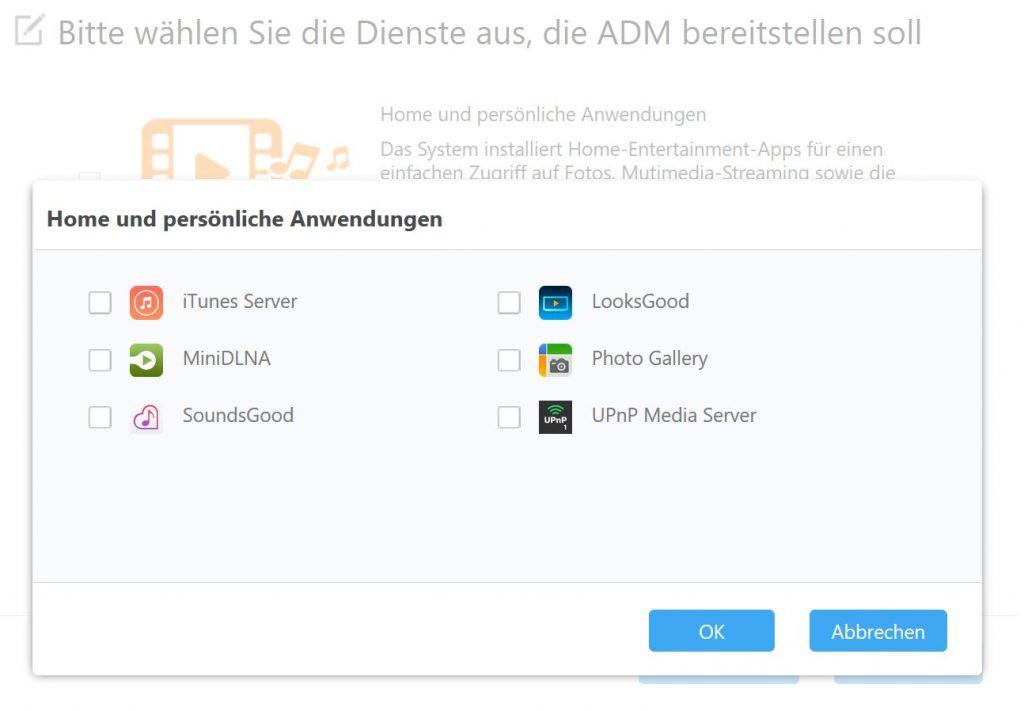
Ich installiere weder Home…. 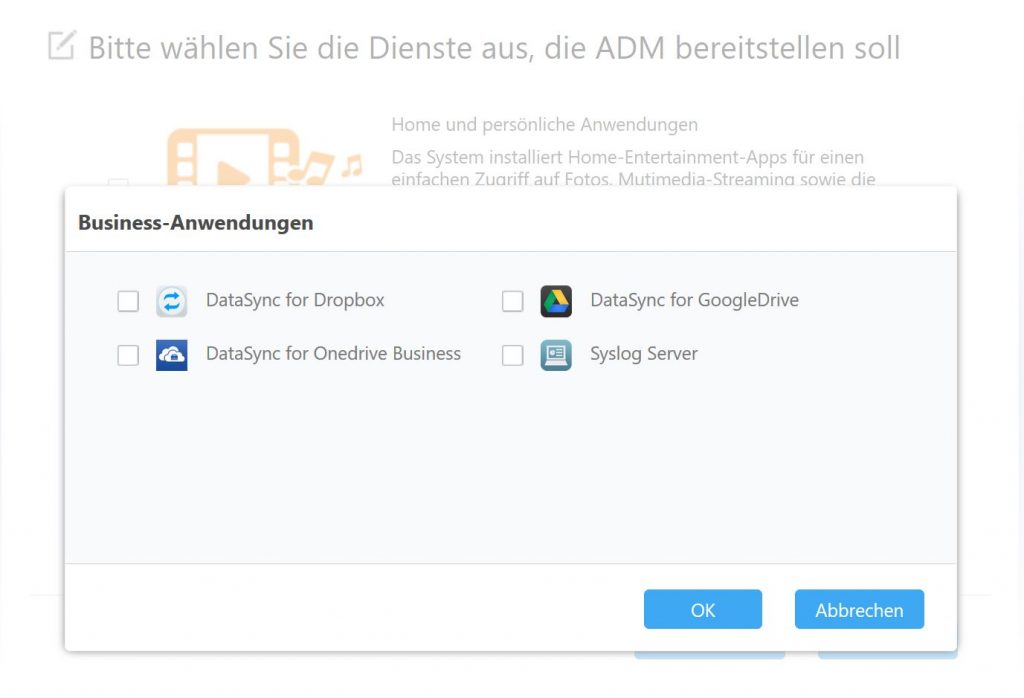
…noch Businessanwendungen. Es sind nur die Basisanwendungen installiert.
Datentransfertest
Ich startete den Test unter Windows 10 (mit aktuellem Treiber für die Intel NIC). Als Testfile, verwende ich eine 2.2GB große ISO Datei.
PC: Single SSD (Samsung).
NAS Single 64GB SSD (Samsung).
| von | nach | Geschwindigkeit |
| PC (SSD) | NAS (single SSD) | 200MB/sec |
| NAS (single SSD) | PC (SSD) | 400 MB/sec |
PC: Single SSD (Samsung).
NAS: 2x WDC RED 3TB – Raid 0: Stripeset.
| von | nach | Geschwindigkeit |
| PC (SSD) | NAS (Raid0 WDC Red) | 300MB/sec |
| NAS ( Raid0 WDC Red ) | PC (SSD) | 150 MB/sec |
PC: Single SSD (Samsung).
NAS: 2x WDC RED 3TB – Raid 1: Mirror
| von | nach | Geschwindigkeit |
| PC (SSD) | NAS ( Raid1 WDC Red) | 120 – 140 MB/sec |
| NAS (Raid1 WDC Red) | PC (SSD) | 140 -150 MB/sec |
Wärmeentwicklung der verschiedenen Komponenten
ASUS-Switch XG-U2008
Wenn man gerne Spiegeleier zubereitet, dann könnte man beim Switch (der ja in schönem Aludesign daherkommt) durchaus daran denken, die Oberfläche als Herdplatte zu verwenden. Zugegeben, das ist eine etwas überzogene Andeutung, dennoch wird der Switch, da ihm ja die Lüfter fehlen, sehr warm. Fordert man die 10GBIT Schnittstellen, kann man zwar die Switchoberseite ohne Weiteres angreifen, ich denke aber, dass hier 50 Grad+? erreicht werden können. Es ist also für eine gute Belüftung zu sorgen. (nichts draufstellen, Lüftungsgitter frei halten, nicht irgendwo einbauen, wo der Switch „keine Luft“ bekommt).
ASUS 4002T NAS
Die CPU des NAS erreicht bei Last Temperaturen von 62 Grad bei automatischer Lüftersteuerung. Die Lüfter selbst drehen hierbei nie so hoch, dass sie hörbar werden würden. Regelt man die Lüfter nicht automatisch, sondern stellt sie beispielsweise auf Geschwindigkeit „Mittel“ (Stufe2), ist es vorbei mit dem ruhigen Betrieb. (Die Lüfter sind klar hörbar).
Bislang gab es keine Probleme (Instabilitäten) mit den CPU Temperaturen bei automatischer Lüftersteuerung.
WDC RED Festplatten im NAS
Meiner Meinung nach, ist der Lüfter hinten am NAS schlecht positioniert, da er nicht 100% zentral hinter den beiden Festplatten sitzt. Die Platten werden verhältnismäßig warm. (Selbst wenn sie nicht mit Datentransfer belastet werden).
Fazit
Ein Umstieg auf ein 10Gbit-Netzwerk ist entsprechend teuer. Kopiert man regelmäßig größere Datenmengen über das Netzwerk ist eine Aufrüstung ganz sicherlich sinnvoll. Im Hinterkopf behalten muss man auf jeden Fall, dass die Performance (natürlich) nicht nur vom Netzwerk selbst, sondern auch von den eingesetzten restlichen Komponenten abhängt.
Es hilft relativ wenig, wenn die gesamte Netzwerkperipherie auf 10Gbit hochgerüstet wird, man jedoch als Datenspeicher im NAS einzelne Festplatten einsetzt. Die getestete WDC-RED, bringt sowohl lesend als auch schreibend um die 150mb/sec. Ein 10Gbit Netz hat jedoch einen Durchsatz von 800MB/sec+. Die Leistung ist in dem Fall also ganz klar durch die verbauten Festplatten limitiert.
Sobald der Datenspeicher performanter wird, steigt auch der Datendurchsatz.
Die maximale Performance des 2 Bay ASUS NAS, lässt sich ausschließlich erreichen, wenn SSDs verbaut werden. Beim Einbau von Festplatten lässt sich per Raid0 mehr Leistung zu Lasten der Sicherheit (=Raid0 = keine Festplattenredundanz = eine Platte defekt = Daten weg).
Alternativ zum 4002T, könnte man auf das Asus 4004T setzen, das mit seinen 4 Bays ein Raid10 (=Raid1 + Raid0) über 4 Festplatten ermöglicht.
Liebäugelt man mit einem Einsatz als (Backup) ESXI Datastore, sollte meines Erachtens unbedingt auf eine Redundanz (Festplatten/SSDs) geachtet werden. Auch hier würde ich eher auf das 4004T setzen.
Als Tauschgerät zu meiner DS213, kommt die 4002T auf jeden Fall in Frage, da sie generell viel schneller reagiert und die CPU mehr Leistung bringt. Auch bei Datentransfers über ein 1Gbit Netzwerk, erreicht die 4002T ca. die 3-fache Geschwindigkeit. 10Gbit hätte in meiner Konfiguration aber nicht sein müssen!
Sämtliche angegebenen Daten, gelten sowohl für Linuxdistributionen als auch Windows!
Leistungsbremse Network Traffic Monitor
Nicht erwähnt habe ich bislang ein Problem mit einem installierten Trafficmonitor (unter Windows), der die Datentransferleistung mit SSDs + HDDs um 50%+ gedrückt hat. Erst nach Deaktivierung des Trafficmonitors, wurde die volle Leistung erreicht! (Dies hat mir mindestens 5h meiner Lebenszeit gekostet! 🙂 )
ASUS Support
Ich habe in den vergangenen Tagen den Asussupport in Deutschland angeschrieben und möchte festhalten, dass die Antwortzeiten und der Umgang mit den Anfragen als sehr positiv zu bewerten ist. Interessiert hat mich beispielsweise, ob die CPU – Temperatur des NAS mit über 60 Grad noch in Ordnung ist. (Anfrage wurde an das Hardwaredepartment weitergeleitet).
Das Problem mit den Datentransferraten, hatte ich ebenso deponiert und diverse Rückmeldungen erhalten. Allerdings habe ich die Lösung schließlich selbst gefunden / da konnte Asus nichts dafür.
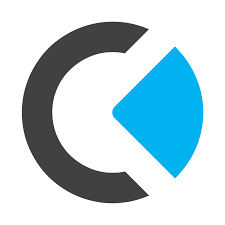
 Umstellung auf Kopano Deskapp
Umstellung auf Kopano Deskapp